Introdução
Este documento descreve como configurar um ponto de acesso (AP) Cisco como um solicitante 802.1x para ser autorizado em uma porta de switch contra um servidor RADIUS.
Pré-requisitos
Requisitos
A Cisco recomenda que você tenha conhecimento destes tópicos:
- Controlador de LAN sem fio (WLC) e LAP (Lightweight Access Point).
- 802.1x em switches Cisco e ISE
- Protocolo de autenticação extensível (EAP)
- Serviço de Usuário de Autenticação Discada Remota (RADIUS)
Componentes Utilizados
As informações neste documento são baseadas nestas versões de software e hardware:
- WS-C3560CX, Cisco IOS® XE,15.2(3r)E2
- C9800-CL-K9, Cisco IOS® XE,17.6.5
- ISE 3.0
- AIR-CAP3702
- AIR-AP3802
As informações neste documento foram criadas a partir de dispositivos em um ambiente de laboratório específico. Todos os dispositivos utilizados neste documento foram iniciados com uma configuração (padrão) inicial. Se a rede estiver ativa, certifique-se de que você entenda o impacto potencial de qualquer comando.
Informações de Apoio
Nesta configuração, o ponto de acesso (AP) atua como o solicitante 802.1x e é autenticado pelo switch no ISE com o método EAP EAP-FAST.
Depois que a porta é configurada para autenticação 802.1X, o switch não permite que nenhum tráfego diferente de 802.1X passe pela porta até que o dispositivo conectado à porta seja autenticado com êxito.
Um AP pode ser autenticado antes de ingressar em uma WLC ou depois de ingressar em uma WLC; nesse caso, configure 802.1X no switch depois que o LAP ingressar na WLC.
Configurar
Nesta seção, você encontrará informações para configurar os recursos descritos neste documento.
Diagrama de Rede
Este documento utiliza a seguinte configuração de rede:
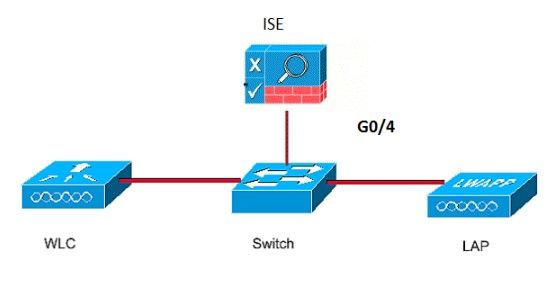
Configure o LAP como um solicitante 802.1x
Se O AP Já Estiver Associado À WLC:
Configurar o tipo de autenticação 802.1x e o tipo de autenticação de AP de LSC (Locally Significant Certificate):
Etapa 1. Navegue até Configuração > Tags e perfis > Junção AP > Na página Perfil de junção AP, clique em Adicionar para adicionar um novo perfil de junção ou editar um perfil de junção AP quando clicar em seu nome.
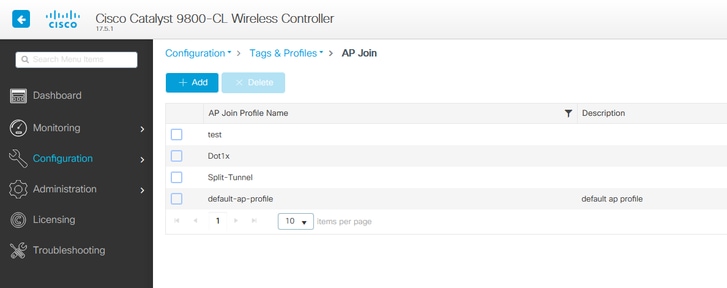
Etapa 2. Na página AP Join Profile, em AP > General, navegue até a seção AP EAP Auth Configuration. Na lista suspensa EAP Type, escolha o tipo de EAP como EAP-FAST, EAP-TLS ou EAP-PEAP para configurar o tipo de autenticação dot1x. EAP-FAST é o único tipo de autenticação que usa apenas nome de usuário e senhas e é o mais fácil de configurar. O PEAP e o EAP-TLS exigem o provisionamento de certificados nos access points por meio do fluxo de trabalho do LSC (consulte a seção de referências).
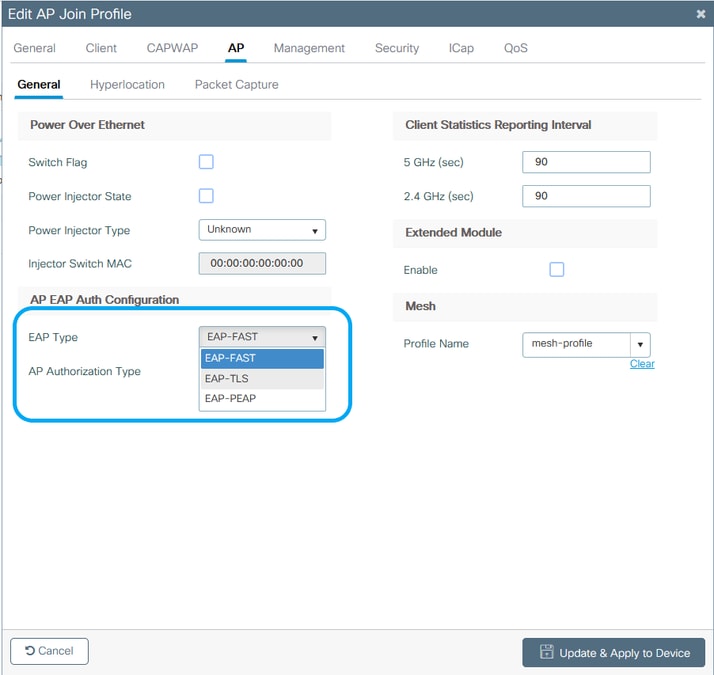
Etapa 3. Na lista suspensa AP Authorization Type, escolha o tipo CAPWAP DTLS + ou CAPWAP DTLS > Clique em Update & Apply to Device.
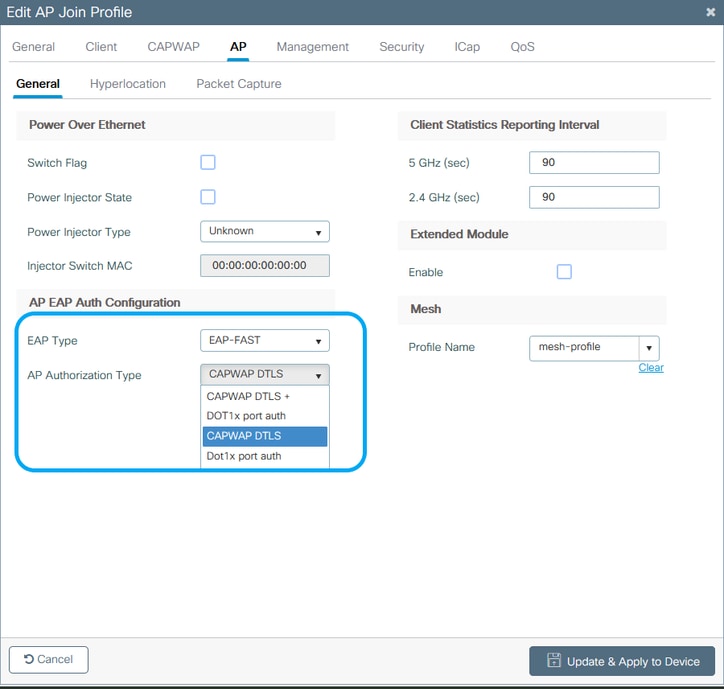
Configure o nome de usuário e a senha do 802.1x:
Etapa 1. Em Management > Credentials > Enter Dot1x username and password details > Escolha o tipo de senha 802.1x apropriado > Clique em Update & Apply to Device
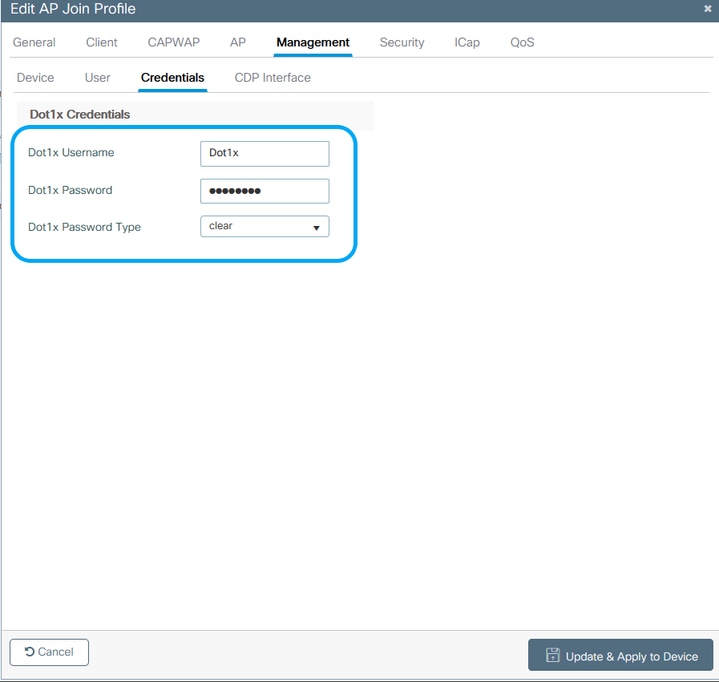
Se O AP Ainda Não Se Uniu A Uma WLC:
Use o console para se conectar ao LAP para definir as credenciais e usar estes comandos CLI: (para SO Cheetah e APs Cisco IOS®)
CLI:
LAP# debug capwap console cli
LAP# capwap ap dot1x username
password
Para Limpar As Credenciais Dot1x No AP (Se Necessário)
Para APs Cisco IOS®, depois disso, recarregue o AP:
CLI:
LAP# clear capwap ap dot1x
Para APs Cisco COS, depois disso, recarregue o AP:
CLI:
LAP# capwap ap dot1x disable
Configurar o switch
Ative globalmente o dot1x no switch e adicione o servidor ISE ao switch.
CLI:
Enable
Configure terminal
aaa new-model
aaa authentication dot1x default group radius
aaa authorization network default group radius
dot1x system-auth-control
Radius-server host
auth-port
acct-port
key 7
Configure a porta do switch AP.
CLI:
configure terminal
interface GigabitEthernet
switchport access vlan <>
switchport mode access
authentication order dot1x
authentication port-control auto
dot1x pae authenticator
spanning-tree portfast edge
end
Se o AP estiver no modo Flex Connect, switching local, uma configuração adicional deverá ser feita na interface do switch para permitir vários endereços MAC na porta, já que o tráfego do cliente é liberado no nível do AP:
authentication host-mode multi-host
Note: O modo de vários hosts autentica o primeiro endereço MAC e, em seguida, permite um número ilimitado de outros endereços MAC. Ative o modo de host nas portas do switch se o AP conectado tiver sido configurado com o modo de switching local. Permite que o tráfego do cliente passe pela porta do switch. Se quiser um caminho de tráfego seguro, habilite dot1x na WLAN para proteger os dados do cliente
Configurar o servidor ISE
Etapa 1. Adicione o switch como um dispositivo de rede no servidor ISE. Navegue até Administração > Recursos de rede > Dispositivos de rede > Clique em Adicionar > Insira o nome do dispositivo, o endereço IP, habilite as Configurações de autenticação RADIUS, Especifique o valor de segredo compartilhado, porta COA (ou deixe como padrão) > Enviar.
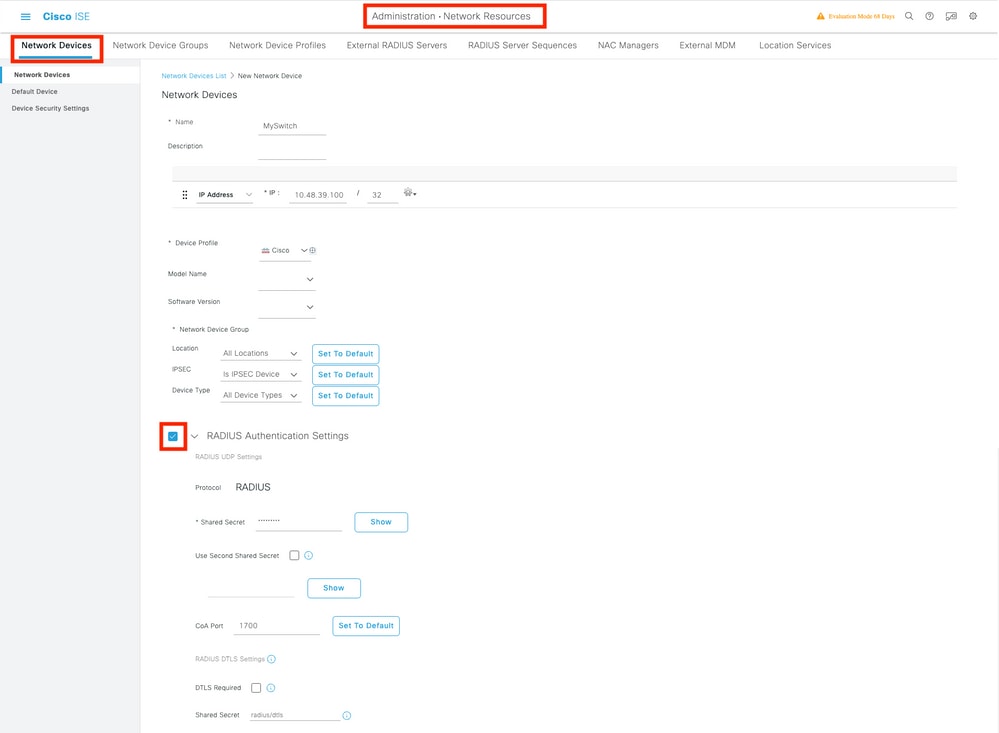
Etapa 2. Adicione as credenciais do AP ao ISE. Navegue até Administração > Gerenciamento de identidades > Identidades > Usuários e clique no botão Adicionar para adicionar um usuário. Digite as credenciais que você configurou no seu perfil de ingresso AP no seu WLC. Observe que o usuário é colocado no grupo padrão aqui, mas isso pode ser ajustado de acordo com seus requisitos.
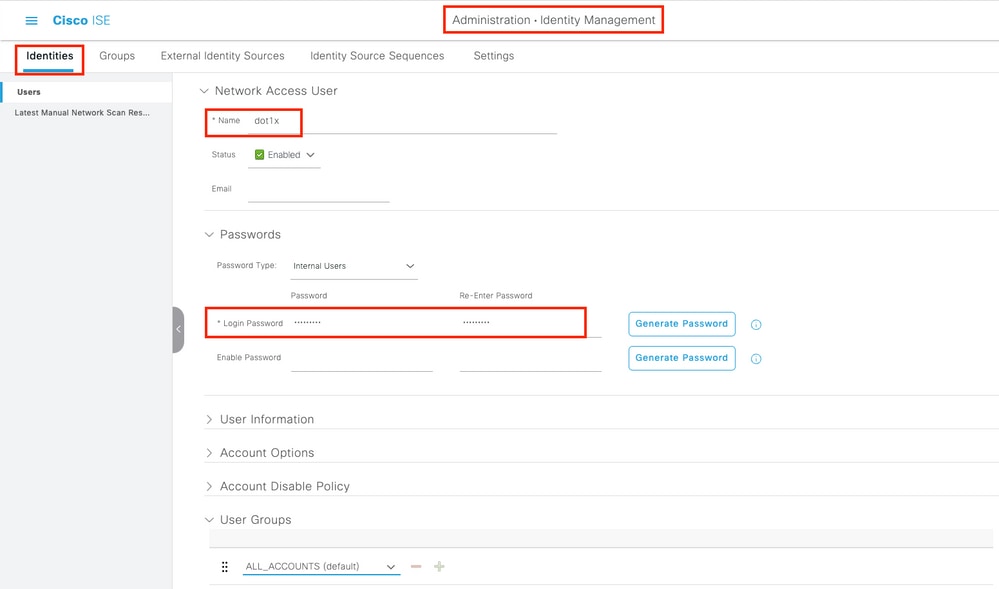
Etapa 3. No ISE, configure a Política de autenticação e a Política de autorização. Vá para Política > Conjuntos de políticas e selecione o conjunto de políticas a ser configurado e a seta azul à direita. Nesse caso, o conjunto de políticas padrão é usado, mas é possível personalizá-lo de acordo com o requisito.
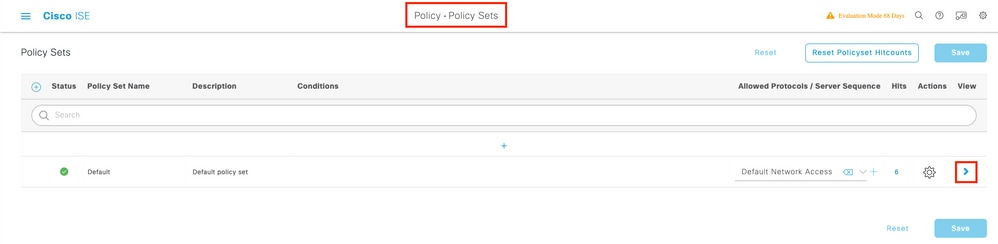
Em seguida, configure a Authentication Policy e a Authorization Policy. As políticas mostradas aqui são as políticas padrão criadas no servidor ISE, mas podem ser adaptadas e personalizadas de acordo com sua necessidade.
Neste exemplo, a configuração pode ser convertida em : "Se 802.1X com fio for usado e o usuário for conhecido no servidor ISE, permitiremos o acesso aos usuários para os quais a autenticação foi bem-sucedida". O AP é então autorizado no servidor ISE.
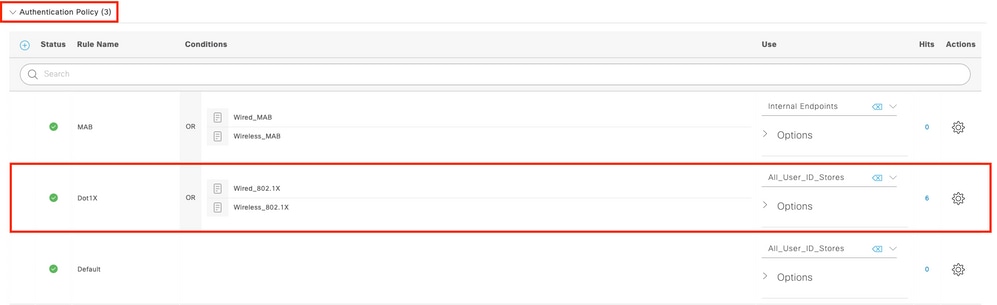

Etapa 4. Certifique-se de que, nos protocolos permitidos que definem o acesso padrão à rede, o EAP-FAST seja permitido. Navegue até Política > Elementos de política > Autenticação > Resultados > Protocolos permitidos > Acesso padrão à rede > Ativar Permitir EAP-TLS > Salvar.
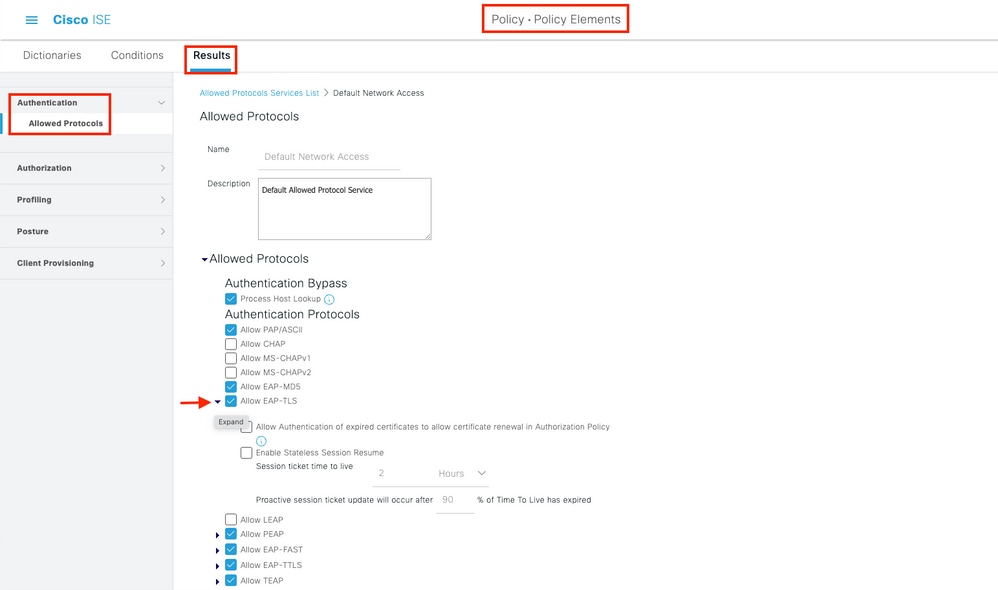

aviso: Você precisa habilitar o fornecimento de PAC anônimo dentro da banda no ISE. Não é possível importar/exportar manualmente uma PAC no ponto de acesso.
Verificar
Use esta seção para confirmar se a sua configuração funciona corretamente.
Verifique o tipo de autenticação
O comando show exibe as informações de autenticação de um perfil de AP:
CLI:
9800WLC#show ap profile name <profile-name> detailed
Exemplo:
9800WLC#show ap profile name default-ap-profile detailed
AP Profile Name : Dot1x
…
Dot1x EAP Method : [EAP-FAST/EAP-TLS/EAP-PEAP/Not-Configured]
LSC AP AUTH STATE : [CAPWAP DTLS / DOT1x port auth / CAPWAP DTLS + DOT1x port auth]
Verifique 802.1x na porta do switch
O comando show exibe o estado de autenticação de 802.1x na porta do switch:
CLI:
Switch# show dot1x all
Exemplo de saída:
Sysauthcontrol Enabled
Dot1x Protocol Version 3
Dot1x Info for GigabitEthernet0/8
-----------------------------------
PAE = AUTHENTICATOR
QuietPeriod = 60
ServerTimeout = 0
SuppTimeout = 30
ReAuthMax = 2
MaxReq = 2
TxPeriod = 30
Verifique se a porta foi autenticada ou não
CLI:
Switch#show dot1x interface <AP switch port number> details
Exemplo de saída:
Dot1x Info for GigabitEthernet0/8
-----------------------------------
PAE = AUTHENTICATOR
QuietPeriod = 60
ServerTimeout = 0
SuppTimeout = 30
ReAuthMax = 2
MaxReq = 2
TxPeriod = 30
Dot1x Authenticator Client List
-------------------------------
EAP Method = FAST
Supplicant = f4db.e67e.dd16
Session ID = 0A30279E00000BB7411A6BC4
Auth SM State = AUTHENTICATED
Auth BEND SM State = IDLE
ED
Auth BEND SM State = IDLE
Do CLI:
Switch#show authentication sessions
Exemplo de saída:
Interface MAC Address Method Domain Status Fg Session ID
Gi0/8 f4db.e67e.dd16 dot1x DATA Auth 0A30279E00000BB7411A6BC4
No ISE, escolha Operations > Radius Livelogs e confirme se a autenticação foi bem-sucedida e se o perfil de autorização correto foi enviado por push.
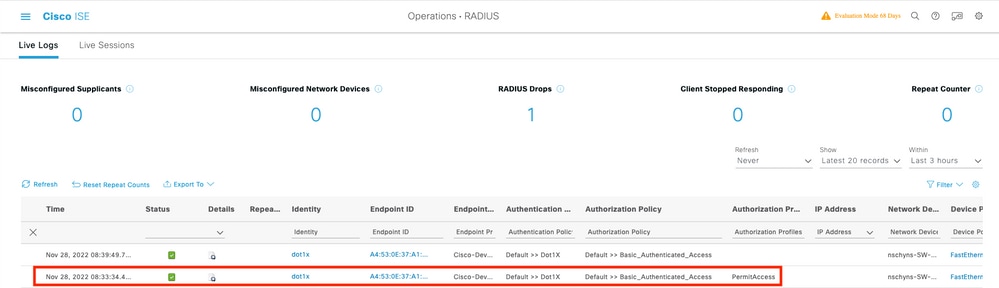
Troubleshooting
Esta seção disponibiliza informações para a solução de problemas de configuração.
- Insira o comando ping para verificar se o servidor ISE pode ser acessado do switch.
- Certifique-se de que o switch esteja configurado como um cliente AAA no servidor ISE.
- Certifique-se de que o segredo compartilhado seja o mesmo entre o switch e o servidor ISE.
- Verifique se EAP-FAST está habilitado no servidor ISE.
- Verifique se as credenciais 802.1x estão configuradas para o LAP e se são as mesmas no servidor ISE.

Note: O nome de usuário e a senha fazem distinção entre maiúsculas e minúsculas.
- Se a autenticação falhar, digite estes comandos no switch: debug dot1x e debug authentication.
Observe que os pontos de acesso baseados no Cisco IOS (onda 1 do 802.11ac) não suportam TLS versão 1.1 e 1.2. Isso pode causar um problema se o seu servidor ISE ou RADIUS estiver configurado para permitir apenas TLS 1.2 dentro da autenticação 802.1X.
Referências
Configuração do 802.1X em APs com PEAP e EAP-TLS

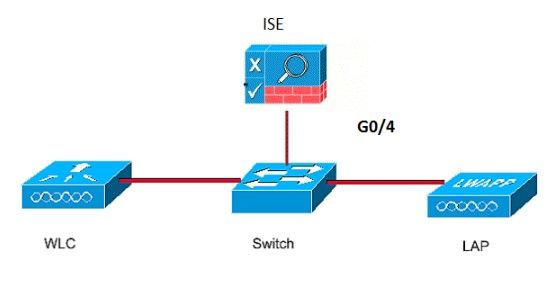
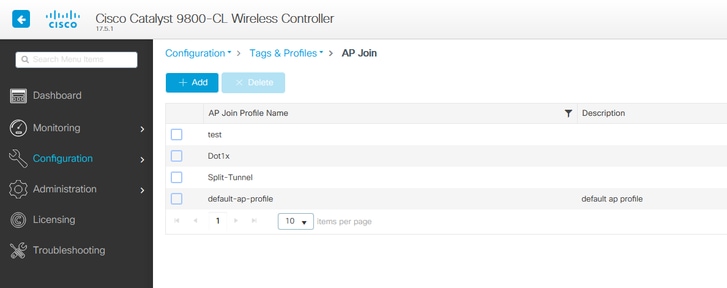
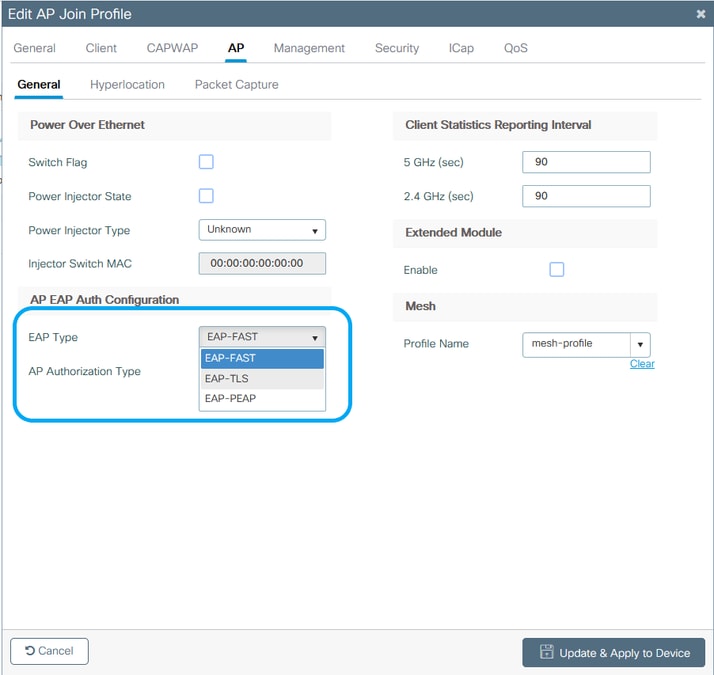
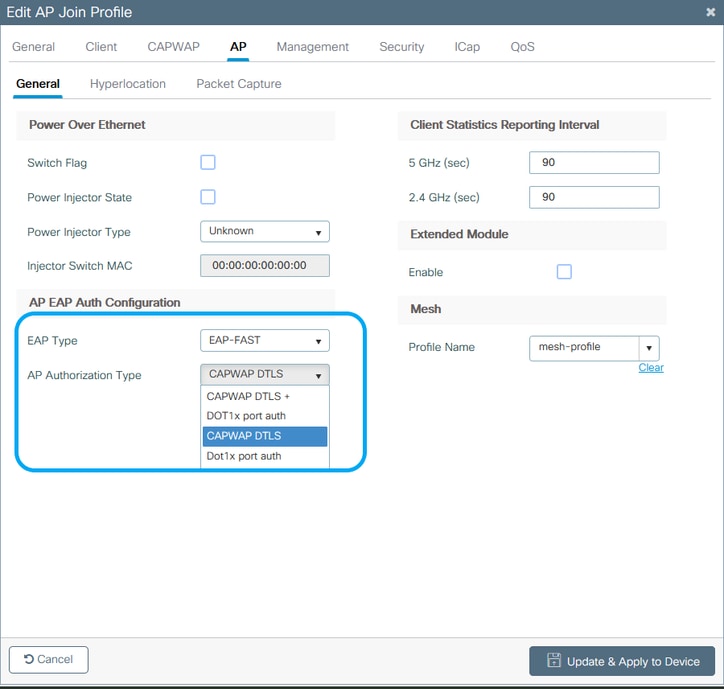
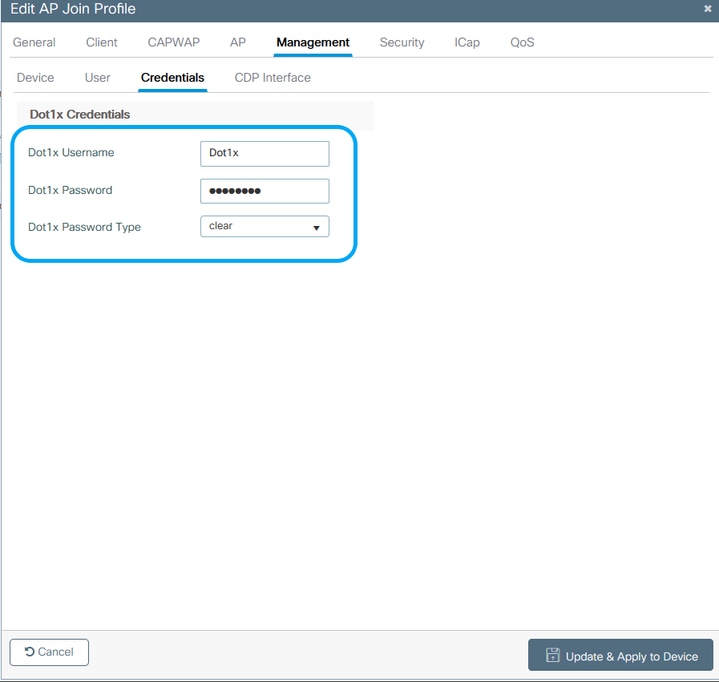
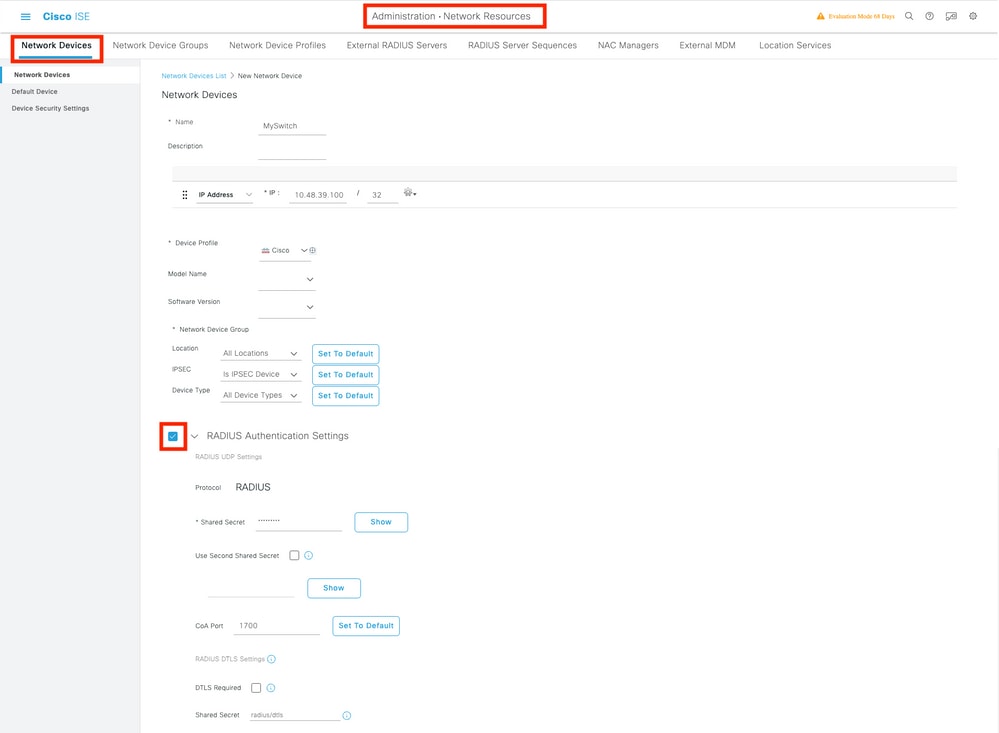
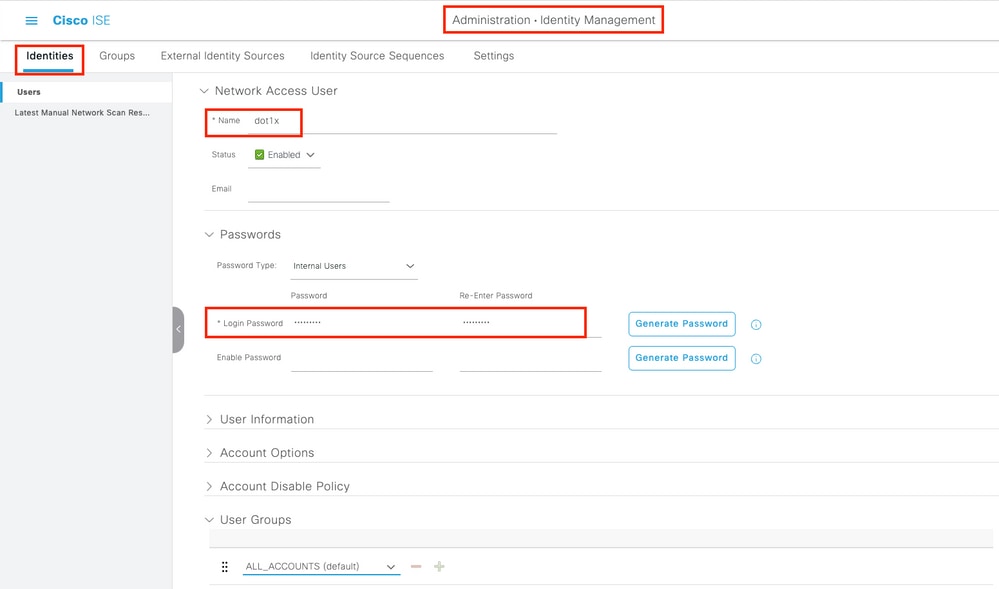
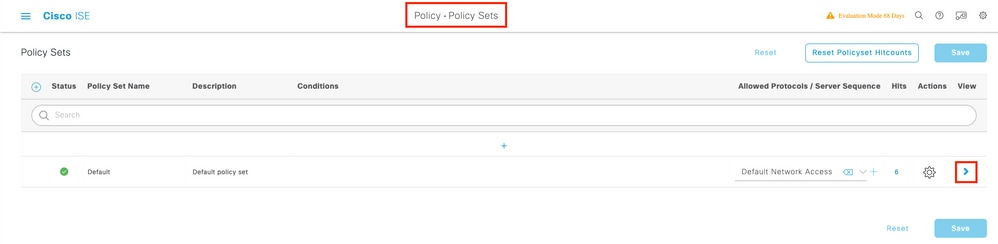
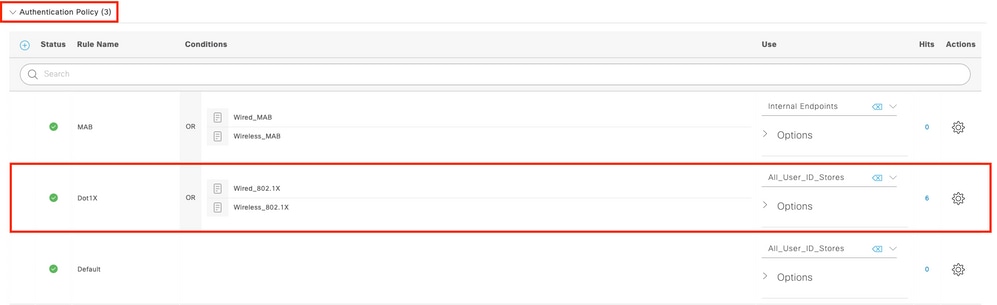

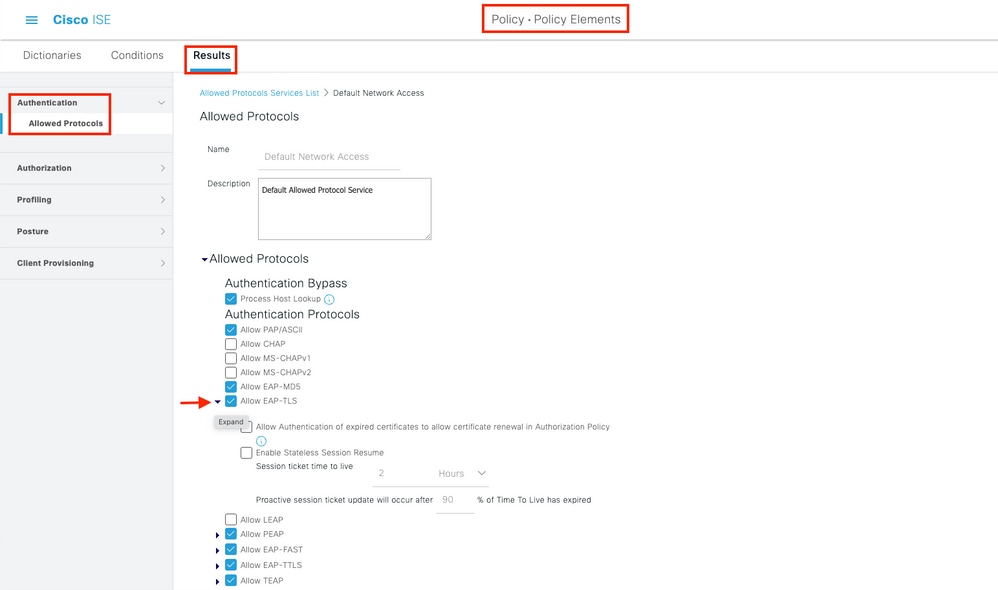

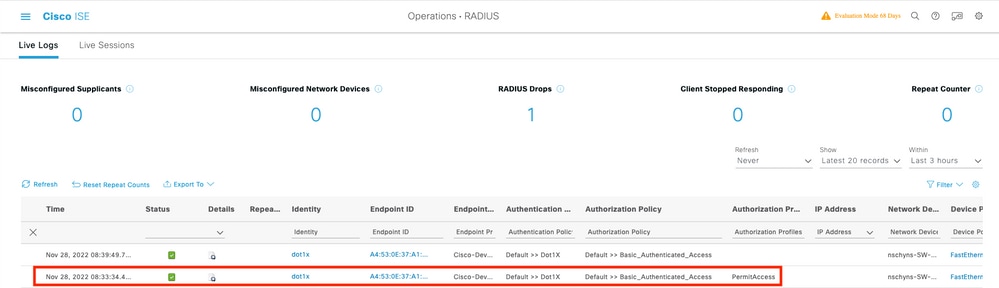

 Feedback
Feedback